Tkinter教程之Menubar 菜单
'''''1.创建一个简单的Menu'''
# 添加菜单hello和quit,将hello菜单与hello函数绑定;quit菜单与root.quit绑定
# -*- coding: utf-8 -*-
from tkinter import *
import tkinter as tk#引入tkinter模块
root = Tk()
root.title('python test GUI')#主体窗口的名称
root.geometry('600x300')
def hello():
print('hello menu')
def test():
print('test')
menubar = Menu(root)#全程只有这一个菜单栏主栏
# 创建主菜单,每个菜单对应的回调函数都是hello
for item in ['python', 'PHP', 'CPP', 'C', 'Java', 'JavaScript', 'VBScript']:
menubar.add_command(label=item, command=hello)#在菜单主栏上添加主菜单
menubar.add_command(label='test', command=test)#单独添加菜单并执行动作
# 将root的menu属性设置为menubar
'''''2.添加下拉菜单'''
filemenu = Menu(menubar, tearoff=0)
for item in ['python', 'PHP', 'CPP', 'C', 'Java', 'JavaScript', 'VBScript']:
filemenu.add_command(label=item, command=hello)
# 将menubar的menu属性指定为filemenu,即filemenu为menubar的下拉菜单
'''''3.向菜单中添加Checkbutton项'''
filemenu.add_checkbutton(label='checkbutton', command=test)#向子菜单中添加Checkbutton项
'''''4.向菜单 中添加Radiobutton项'''
filemenu.add_radiobutton(label='radiobutton1', command=test)#向子菜单中添加radiobutton项
filemenu.add_radiobutton(label='radiobutton2', command=test)#向子菜单中添加radiobutton项
'''''5.向菜单中添加分隔符'''
filemenu.add_separator()#向子菜单之间添加分隔符
filemenu.add_checkbutton(label='separator', command=test)
menubar.add_cascade(label='Language', menu=filemenu)#在菜单主栏上添加包含子菜单的菜单集合
#root['menu'] = menubar
''''' 6.将以上的例5中的菜单改为右击弹出菜单'''
# 方法是通过绑定鼠标右键,每当点击时弹出这个菜单,去掉与root的关联
def popup(event):
# 显示菜单
menubar.post(event.x_root, event.y_root)
def unpopup(event):
menubar.unpost()
# 在这里相应鼠标的右键事件,右击时调用popup,此时与菜单绑定的是root,可以设置为其它的控件,在绑定的控件上右击就可以弹出菜单
#root.bind('<Button-3>', popup)
''''' 7.以下的代码演示了菜单项的操作方法,包括添加各种菜单项,删除一个或多个菜单项'''
'''''以下为向菜单中添加项的操作'''
# 在索引1添加一菜单command项
filemenu.insert_command(1, label='1000', command=test)
# 在索引2添加一菜单checkbutton项
filemenu.insert_checkbutton(2, label='2000', command=test)
# 在索引3添加一菜单radiobutton项
filemenu.insert_radiobutton(3, label='3000', command=test)
# 将新添加的菜单项使用分隔符隔开
filemenu.insert_separator(1)
filemenu.insert_separator(5)
'''''以下为删除菜单项的操作'''
# 删除索引6-9的菜单项
filemenu.delete(6, 9)
''''' 8.通过以下函数调用,可以切换菜单是固定在窗口上边还是右键弹出'''
def menu_yes():#右键弹出
root.bind('<Button-3>', popup)
root['menu'] ='!menubar'
def menu_no():#固定到窗口上边
root['menu'] = menubar
root.bind('<Button-3>', unpopup)
Radiobutton(root, text='固定到窗口上边',value=1, command=menu_no).pack()
Radiobutton(root, text='右键弹出',value=2, command=menu_yes).pack()
root.mainloop()运行结果:
继续阅读
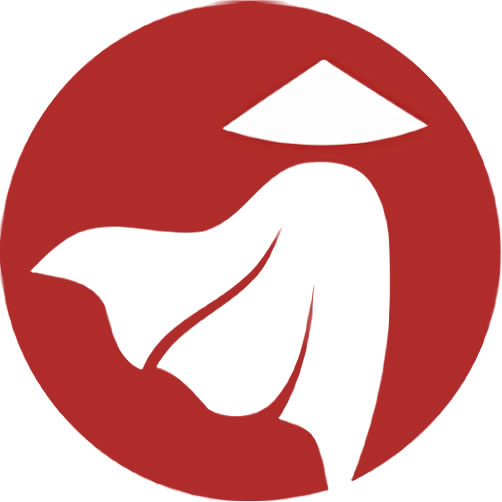
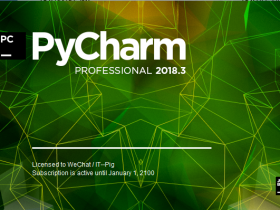
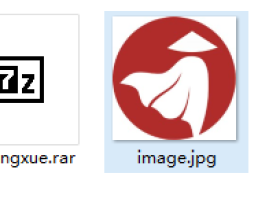
2.jpg&w=280&h=210&a=&zc=1)
1-1024x576.jpg&w=280&h=210&a=&zc=1)




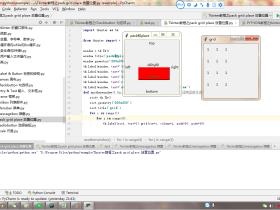
评论